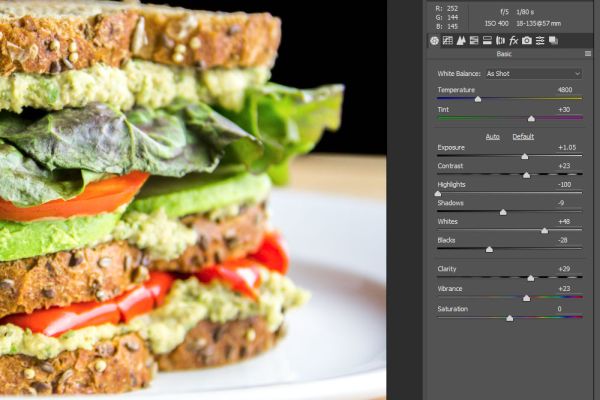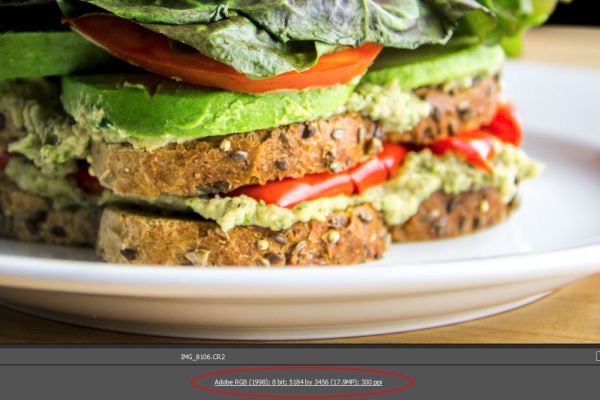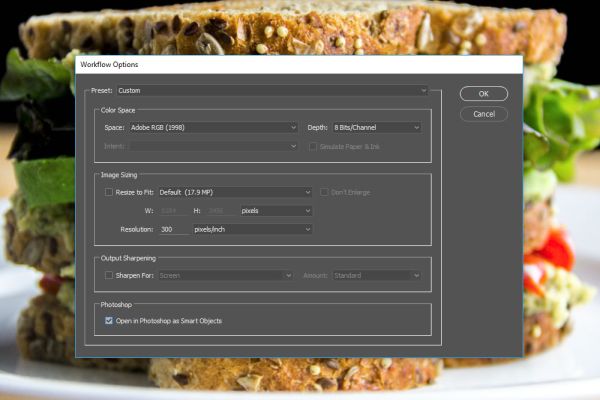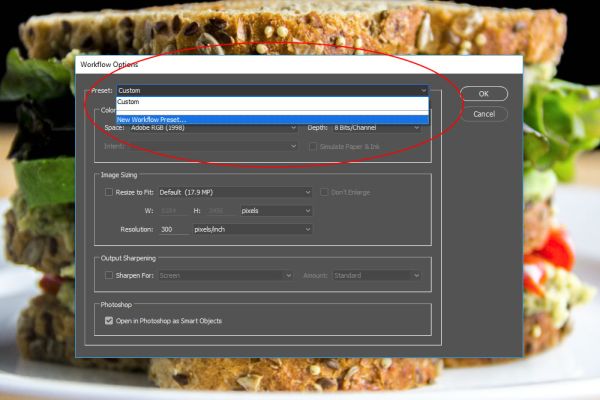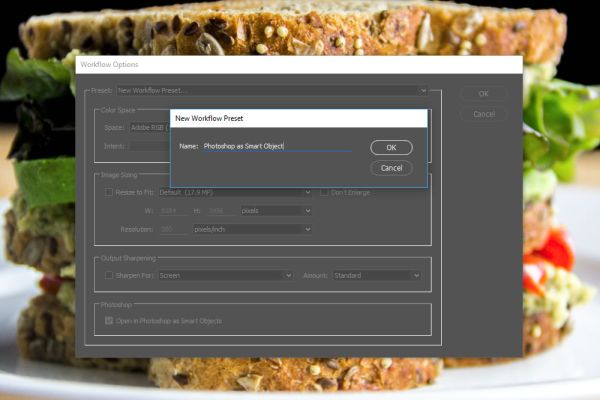Как открыть raw в фотошопе cs3
Обновлено: 30.06.2024
« А можно установить новую версию Camera Raw в старую версию фотошопа ».
Ответ неоднозначен: «И да, и нет».
А сможете ли Вы установить Camera Raw? Ответ найдете в этом уроке.
1. Вначале я покажу, как можно обновить фотошоп и Camera Raw на компьютере, где я постоянно работаю.
2. А потом покажу, как установить новую версию Camera Raw на старую операционную систему и старый фотошоп.
1. Я работаю в самой новой лицензионной версии фотошопа на данный момент, это версия 2021 (22.5.1).
На компьютере у меня установлена лицензионная операционная система Windows 10.
Чтобы мне обновить фотошоп и Camera Raw, я захожу в специальное приложение « Creative Cloud Desktop » и просто там нажимаю на кнопку « Обновить ».
Перед этим все фотошоп и Camera Raw должны быть закрыты.
Ждем пару минут и у меня все обновлено.
Все очень просто и понятно.
2. Я понимаю, что не все пользуются лицензионными версиями операционных систем и фотошопа.
Поэтому, у меня есть старенький компьютер, на котором я не работаю, но он как раз и предназначен для проведения всевозможных опытов, связанных с фотошопом.
На этом компьютере установлена нелицензионная версия операционной системы Windows 7.
А также установлены две версии нелицензионных фотошопов:
СС2017 и СС2018 .
Чтобы скачать установочные версии разных версий Camera Raw, заходим на страницу « helpx.adobe »
Там можно скачать доступные версии Camera Raw.
На настоящий момент, это версии:
Все эти версии Camera Raw и текстовый файл со ссылкой на страницу скачивания, Вы сможете скачать в конце урока .
Я решил установить самую новую, на момент написания урока, версию Camera Raw 13.4 .
Скачал установочный файл. Он выглядит вот так.
Правой кнопкой щелкнул по файлу и запустил от имени администратора.
Что в переводе означает: « Эта программа не поддерживает версию Windows, установленную на вашем компьютере ».
Т.е., Windows 7 не подходит, требует 10-ю версию.
Скачиваем следующую версию 13.1. Вот так она выглядит.
Точно так же запускам установочный файл и открывается окошко.
Т.е., опять нам требуется версия Windows 10.
Что делать? Скачиваем версию 12.4.
И, о чудо! Нас пригласили в программу установки этой версии Camera Raw.
___________________________________________________________
Вывод №1: если у Вас версия Windows 7, то самая новая версия для Вас – это 12.4, новее версию Camera Raw, Вы установить не сможете.
Вот так идет установка.
И вот наша программа установилась, нажимаем кнопку « Finish ».
Запускам фотошоп СС2017.
И откроем, к примеру, Jpeg файл в Camera Raw. Для этого используем команду «Открыть как» и формат файла «Camera Raw».
Открывается окно настройки Camera Raw 12.4, где выбираем, как будет выглядеть интерфейс этой программы.
Я выбрал с вертикальной фотопленкой.
И, наконец, мы попали в Camera Raw версии 12.4. Обратите внимание, что интерфейс программы значительно изменился по сравнению со старыми версиями.
Закрываю фотошоп СС2017 и открываю версию поновее – СС2018.
И видим, что Camera Raw обновилась и в этой версии фотошопа.
___________________________________________________________
Вывод №2: при обновлении Camera Raw, эта программа обновится на всех установленных фотошопах на Вашем компьютере.
Вывод №3: если у Вас установлена операционная система Windows 10, то Вы можете устанавливать самую новую версию Camera Raw.
И обещанная ссылка на скачивание всех доступных версий Camera Raw и текстового файла со ссылкой на официальную страницу помощи Adobe.
ДОПОЛНЕНИЕ К УРОКУ В СВЯЗИ С ВЫХОДОМ НОВОЙ ВЕРСИИ CAMERA RAW
В октябре 2021 года вышла новая версия Camera Raw, на момент написания этого дополнения к статье – это версия 14.0.0.950.
В ней добавилась замечательная вкладка «Маскирование»:
Теперь очень удобно создавать маски, видоизменять их, соединять с другими масками или вычитать (пресекать):
Я записал два видео, в которых рассказал о том, как использовать вкладку и панель работы с масками.
Как установить новую Camera Raw, если у Вас лицензионный или нелицензионный фотошоп, операционная система Windows 7 или 10, я рассказал выше в этой статье.
Самое замечательное то, что даже если Вы используете старую версию фотошопа СС, Вы получаете возможность применять команды «Выделить предмет» и «Выделить небо», которые в Вашем фотошопе отсутствуют!
А ведь любое фото можно открывать в фильтре Camera Raw и там Вы получаете доступ к этим командам.
Замечательная новость!
Я надеюсь Вы установили самую новую или одну из новых версий Camera Raw.
Я думаю это было не очень сложно. :-)
Теперь нам надо научиться работать в этой прекрасной программе.
Я подготовил для Вас специальный видео курс, где Вы сможете с самого нуля, освоить работу в программе Camera Raw.

Сегодня поговорим о причинах и решении одной очень распространенной проблемы с цифровыми негативами.
Проблема с открытием RAW
Это вызывает известный дискомфорт и раздражение.
Причины возникновения проблемы
Ситуация, при которой возникает данная неполадка, стандартная: после покупки новой камеры и отличной первой фотосессии, Вы пытаетесь отредактировать полученные снимки, но Фотошоп отвечает окном, показанным выше.
Причина здесь одна: файлы, которые производит Ваша камера при съемке, несовместимы с версией модуля Camera RAW, установленного в Фотошопе. Кроме того, сама версия программы может быть несовместима с той версией модуля, которая эти файлы в состоянии обработать. К примеру, некоторые файлы NEF поддерживаются только в Camera RAW, содержащейся в PS CS6 или моложе.
Варианты решения проблемы
- Самое очевидное решение – установить более новую версию Фотошопа. Если такой вариант Вам не подходит, то переходим к следующему пункту.
- Обновить существующий модуль. Сделать это можно на официальном сайте Adobe, скачав дистрибутив установки, соответствующий Вашей редакции PS.
На этом варианты решения проблемы с открытием файлов RAW в Фотошопе исчерпаны. Обычно этого бывает достаточно, в противном случае, это могут быть более серьезные неполадки в самой программе.

Отблагодарите автора, поделитесь статьей в социальных сетях.

Помогла ли вам эта статья?
Еще статьи по данной теме:
все скачено, а raw не открывается
Все работает! Спасибо огромное.
Здравствуйте, Алина Александровна. Вы пробовали обновлять Camera RAW? А пользоваться конвертером? Повторите действия, описанные с статье. Если ничего не помогает, то придется переустановить Фотошоп, предварительно удалив его с компьютера.
/completely-remove-photoshop-from-pc/
Здравствуйте, Валерий. Если Вы используете нелицензионный Adobe Photoshop, вполне возможно, что проблема кроется именно в некачественной сборке программы. Попробуйте удалить фотошоп и все сопутствующие файлы с помощью одной из специальных утилит под эти цели. Затем инсталлируйте программу заново. Можно попробовать другую версию продукта, чтобы узнать, сохранится ли проблема?
Также это может быть связано с недостаточной производительностью вашего компьютера. К примеру, имеется нехватка оперативной памяти или слабая графическая система. Возможно, установлены некорректные настройки в параметрах производительности Adobe Photoshop.
Валерий, я Вам предлагаю попробовать другую версию или хотя бы сборку самого Фотошопа. Т.е. будет ли там наблюдаться проблема?
Валерий, я Вам предлагаю попробовать другую версию или хотя бы сборку самого Фотошопа. Т.е. будет ли там наблюдаться проблема?
Я в своей версии 2015 года открывала раньше рав. Но с виндовс 10 не работает
Почитал в интернете про эту проблему и сделал следующее:
1. Установил более новые версии фотошопа и лайтрума, но это не помогло.
2. Установил последнюю версию Camera RAW, но и это не сработало. То же самое было и с другими версиями этой программы.
3. Установил лицензионные фотошоп и лайтрум и тут ничего не вышло.
4. Скачал Adobe DNG и преобразовал формат CR2 в dng и здесь снова проблема не решилась.
Подскажи, пожалуйста, что ещё можно предпринять в этой ситуации? Может ты с этим сталкивался кто-нибудь?
Ещё я скачивал Canon Digital Photo Professional и он прекрасно открывает СR2 и редактирует. Как я понимаю проблема именно в Camera RAW?
P.S. После всех манипуляций фотошоп и лайтрум перестали открывать и СR2 от старого фотика.
Все сделал но окно с фоткой NEF ЧЕРНОЕ. JPG без проблем открывает но не равки
Добрый день! При открытии raw файла , окно на весь экран и при этом само окно не уменьшается, двигать можно, вправо, влево, вниз, но вверх не поднимается. Предполагаю, что информация о файле и другие кнопки есть, но они внизу и их не видно. Поэтому, чтобы дальше перейти в фотошоп не выходит. Подскажите, пожалуйста, в чем может быть проблема. Фотошоп скачан с официального сайта.
Задайте вопрос или оставьте свое мнение Отменить комментарий
В цифровой фотографии картинка захватывается объективом камеры и сохраняется в файле изображения. Перед сохранением на карте памяти камеры файл изображения обычно обрабатывается и сжимается. Однако камеры также могут сохранять необработанные и несжатые изображения в формате Raw. Представьте, что файлы в формате Raw являются негативами. Лучших результатов по сравнению с самой цифровой камерой можно добиться, открыв, обработав и сохранив файл в формате Raw в Photoshop Elements. Файлы в формате Raw позволяют отрегулировать правильный баланс белого, тоновый диапазон, контраст, насыщенность и резкость.
Чтобы использовать файлы в формате Raw, настройте фотокамеру на сохранение файлов в своем собственном формате Raw. Загружаемые с фотокамеры файлы могут иметь различные расширения, например NEF, CR2, CRW и другие форматы Raw. Photoshop Elements открывает файлы в формате Raw только с поддерживаемых фотокамер.
Photoshop Elements не сохраняет изменения в исходный файл в формате Raw (безопасное редактирование). После обработки файла изображения Raw с помощью функций в диалоговом окне «Camera Raw» вы можете открыть обработанный файл Raw в Photoshop Elements. Затем его можно отредактировать и сохранить в поддерживаемом формате Photoshop Elements . Оригинальный Raw-файл изменен не будет.
Версия обработки — это метод расшифровки файлов в формате Raw. По умолчанию применяется версия Process Version 2012. Этот метод расшифровки файлов в формате Raw позволяет работать с новыми и улучшенными характеристиками формата Raw. Photoshop Elements содержит три версии обработки (одну текущую и две предыдущие). Полный список версий:
- Process Version 2012 (версия по умолчанию; применялась в Adobe Photoshop Elements 11)
- Process Version 2010 (использовалась в Adobe Photoshop Elements 10)
- Process Version 2003 (использовалась в Adobe Photoshop Elements 9 или более ранних версиях)
Какая версия обработки применяется к моим изображениям в формате Raw?
При открытии файла в формате Raw, который не открывали в более ранней версии Photoshop Elements, по умолчанию будет использована версия Process Version 2012. Однако при открытии файла Raw, открытого в более ранней версии Photoshop Elements, используется более старая версия обработки.
Чтобы узнать, какая версия обработки применяется к вашим изображениям в формате Raw, в диалоговом окне «Camera Raw 9.1» нажмите вкладку «Калибровка камеры». В поле «Обработка» будет указана используемая версия обработки.
Примечание. Если не используется версия обработки 2012, под изображением Raw отображается значок, указывающий на использование более старой версии.
Можно ли переходить от одной версии обработки к другой?
Да. В диалоговом окне «Camera Raw 9.1» нажмите вкладку «Калибровка камеры» и выберите из выпадающего списка «Обработка» желаемую версию обработки.
Какая версия вам лучше всего подходит?
Process Version 2012 позволяет работать с последними усовершенствованиями в формате Raw. Тем не менее, если у вас много изображений в формате Raw, открываемых в предыдущих выпусках Photoshop Elements (и следовательно, использующих более старые версии обработки), вы можете применить более старую версию обработки к новым изображениям Raw. Это способствует согласованной обработке прошлых и настоящих изображений и помогает сохранить более старый рабочий процесс.
Каковы различия между версиями обработки?
- Вкладка «Основные». В версии Process Version 2012 ползунки «Свет», «Тени» и «Белые» заменяют ползунки «Восстановление», «Заполняющий свет» и «Яркость».
- Вкладка «Детализация»:
- В процессе Process Version 2012 введен ползунок «Сведения о цвете». Этот ползунок остается отключенным, пока не изменяется ползунок «Цветность».
- В Process Version 2012 были добавлены ползунки «Детализация светимости» и «Контрастность светимости». Эти ползунки остаются отключенными, пока не изменяется ползунок «Светимость».
Примечание. При переходе к более старой версии обработки отключаются новые ползунки, совместимые с последними версиями обработки.
Диалоговое окно Camera Raw![]()
A. Параметры просмотра B. Нажмите вкладку «Основной» или «Детализация», чтобы получить доступ к различным регуляторам C. Значения RGB D. Гистограмма E. Настройки изображения F. Дополнительные меню G. Инструменты H. Уровни масштабирования I. Параметры битовой глубины
Фото-монстр — советы по фотосъемке от профессионалов.
- Советы по фотографии (236)
- Съемка в студии (45)
- Съемка пейзажей (54)
- Макро и предметка (70)
- Приемы и техники (122)
- Adobe Photoshop (68)
- Adobe Lightroom (16)
- Разное (64)
- Фотосъемка (132)
- Фотография еды (12)
1 Тема от АЙДАР 01.01.2013 19:20:05
Тема: photoshop и camera raw (проблема с CS3)
привет всем, с новым годом
короче, у меня photoshop cs3 (extended - если имеет значение) и я недавно проходил урок великолепная семерка Скотта Келби, и в модуле camera raw отсутствовали некоторые функции, описанные в книге (например функция "четкость"в главном окне), а потом заметил, что в книге на изображений версия camera raw - 4.2, а у меня 4.0, вот.. и у меня есть вопрос, какая последняя версия модуля camera raw существует для photoshop cs3, где можно скачать и как установить?
второй вопрос
мой фотошоп не хочет открывать raw файл формата CR2, когда захожу через "файл => открыть" этот формат есть в списке "тип файла", но когда выбираю он не открывает, вот, что делать?
где плагины можно скачать?
выручайте
спасибо заранее2 Ответ от Виктор. 01.01.2013 22:36:18 (01.01.2013 22:47:47 отредактировано Виктор.)
В фотошопе CS3 встроена Camera RAW версии 4, а все обновления её которые были, я не помню 4.1,4.2. 4.6 даже кажется ничего в эту камеру не добавляют все функции в ней какие есть такие и останутся, кроме новых кодеков для открытия файлов для вновь выпускаемых марок фотокамер. Камера RAW в CS3 и сам CS3 уже давно не обновляются и не улучшаются, т.к. есть уже CS5, CS6.
Формат CR2 , разновидность RAW,- это формат многих разных фотокамер фирмы кодек, тут имеет значение именно модель фотокамеры, чтобы знать в какой версии её можно открыть. Открывают в фотошопе RAW не файл- открыть, а файл- открыть как и там выбирают Camera RAW, в каком таком списке Вы нашли CR 2 ума не приложу.
Ещё фирма ADOBE выпускает DNG- конвертер, это специальная программа для подготовки открытия равов в любой практически версии фотошопа и камере RAW, можно даже в CS2 она просто подготавливает добавляет кодеки для открытия в любой камере RAW, сам файл весь контент внутренний и т.д. совершенно не меняется, скачать её можно например с сайта Adobe бесплатно скажем вот тут последняя по моему., туда добавлены все современный разные RAW форматы последних марок фотокамер.Решил ещё добавить, насколько я знаю все камеры RAW любых версий фотошопа совершенно одинаковые, единственно конечно это камера RAW 7, ( у меня она уже обновилась до 7.3) это фотошоп CS6, там да, достаточно много нововых функций и обработка в некоторых старых по обновлённым модулям.
Уже не один год я говорю о важности съёмки в необработанном режиме RAW с помощью камеры и использовании смарт-объектов в Photoshop. Всякий раз, когда у вас появляется возможность сэкономить время в процессе работы в Photoshop, вы должны это использовать. Если это новый инструмент, какой-то рабочий процесс или новый метод - используйте их. Время стоит денег, и абсолютно нет никаких причин тратить много времени на работу с фотографиями или графическим дизайном, если есть более короткие пути. В конце концов, каждый производитель программного обеспечения на планете придумывает новые стратегии экономии времени с самого начала. Вы должны знать о них и использовать себе во благо.
В этом уроке я покажу вам полезный метод. Если вы снимаете своей камерой в режиме RAW, а затем много работаете со смарт-объектами в Photoshop, то данный урок будет вам полезен. Есть много замечательных и полезных вещей о том, что я собираюсь рассказать вам, я с трудом сдерживаю себя.
Выбор фотографии
Мне нужна подходящая фотография для этого урока, я решил покопаться в своей галерее и нашёл прекрасную фотографию сэндвича, которую сделал пару лет назад. Рецепт этого сэндвича я опубликовал в своём блоге о еде, посмотрите, если вам интересно. Но не будем отдаляться от нашей темы.
![Как открыть RAW-файлы в качестве смарт-объектов в Photoshop]()
Я должен сказать вам, что это потрясающий бутерброд, и мне хочется съесть его прямо сейчас. Я постараюсь сопротивляться еде, пока не закончу урок. Ведь у меня есть дела поважнее.
Запуск в Camera RAW
Я уже писал, как открыть фотографию в Adobe Camera RAW используя различные методы. Если вы не знаете, прочитайте статью « Как открыть файл или фотографию в Camera RAW ».
Я предполагаю, что вы уже прочитали мой предыдущий урок и знаете как это сделать. Прямо сейчас у меня открыта фотография, о которой шла речь чуть ранее. Я уже отредактировал её и готов пойти дальше. Взгляните на ползунки на панели Basic (Основные), чтобы увидеть, что я изменил.
![Как открыть RAW-файлы в качестве смарт-объектов в Photoshop]()
Поскольку этот файл имеет формат RAW, я сохраню его в этом же формате, чтобы в дальнейшем работать с ним непосредственно в Photoshop, после переноса. Чтобы сохранить необработанный RAW файл и иметь возможность вернуться обратно в Camera RAW для дальнейшего редактирования, вам нужно запустить файл из RAW в Photoshop как смарт-объект. Согласен, это звучит несколько запутанно. Следите за моими действиями. Я открыл RAW файл в Camera RAW. Теперь мне нужно изменить один конкретный параметр, который позволит мне перенести этот файл, как он есть, в Photoshop в качестве смарт-объекта. Затем я смогу переключаться между Photoshop и Camera RAW всё время, сохраняя тот же формат и никакой потери качества здесь не будет.
Открытие диалогового окна Workflow Options (Параметры рабочей среды)
Мне действительно нужно изменить один параметр, чтобы я смог это делать. Поскольку я уже внёс свои изменения, я нажму на ссылку под фотографией в Camera RAW.
![Как открыть RAW-файлы в качестве смарт-объектов в Photoshop]()
После этого появится диалоговое окно Workflow Options (Параметры рабочей среды).
![Как открыть RAW-файлы в качестве смарт-объектов в Photoshop]()
В нижней части этого окна расположен параметр Open in Photoshop as Smart Objects (Открыть в Photoshop как смарт-объекты). Находится он в разделе Photoshop. Я активирую его, кликнув по нему. После проверки я могу двигаться дальше. Вот и всё. Обычно здесь находится кнопка Open Image (Открыть изображение), чтобы отправлять файлы из Camera RAW в Photoshop, но я заметил, что текст кнопки изменён на Open Object (Открыть объект).
Создание нового пресета
Поскольку мне не всегда нужно запускать изображения из Camera RAW в Photoshop в качестве смарт-объекта, мне не нужно, чтобы данный параметр был постоянным и единственно доступным. Поэтому удобней всего создать новый пресет. В том же окне «Параметры рабочей среды» кликните по раскрывающемуся списку Preset (Пресет). Из списка выберите New Workflow Preset (Создать рабочий пресет).
![Как открыть RAW-файлы в качестве смарт-объектов в Photoshop]()
Как только мы это сделаем, появится небольшое диалоговое окно, в котором вы можете дать название новому пресету. Я назвал его «Photoshop as Smart Object».
![Как открыть RAW-файлы в качестве смарт-объектов в Photoshop]()
После этого нажмите OK. Пресет будет сохранён и вы сможете его использовать в любое время.
Переход в Photoshop
Теперь, когда мы вернулись в обычную рабочую среду, заметьте, что ссылка внизу изменилась, указывая на новый пресет.
![Как открыть RAW-файлы в качестве смарт-объектов в Photoshop]()
Это означает, что новый пресет активен. Я хочу быть уверен, что смогу вернуься к оригиналу, в случае, если не захочу перемещать файлы по этому пути. Когда мне это потребуется, то я просто кликну по кнопке Open Object (Открыть объект) и изображение переместится прямо в Photoshop в качестве смарт-объекта, как мне и нужно. Давайте проделаем это прямо сейчас.
![Как открыть RAW-файлы в качестве смарт-объектов в Photoshop]()
Посмотрите на панель «Слои», данный слой открылся в качестве смарт-объекта. Смарт-объект обозначается маленьким значком в правом нижнем углу миниатюры. Теперь мы можем продолжать редактирование в Photoshop.
Перемещение между Photoshop и Camera RAW
Возвратить отредактированную фотографию снова в Camera RAW очень просто. Нет необходимости преобразовывать слой в смарт-объект, так как мы это уже сделали. Так же нет необходимости использовать смарт-фильтр или обычные фильтры. Всё что необходимо сделать – это дважды кликнуть по слою смарт-объекта. Это позволит вам вернуться обратно в Camera RAW, где вы сможете внести дополнительные изменения, а затем снова можете вернуться в Photoshop. Чтобы узнать больше об этом, прочитайте урок «Использование Camera RAW в качестве фильтра внутри Adobe Photoshop».
Надеюсь, я понятно объяснил, как переместить файл из Camera RAW в Photoshop. Спасибо за прочтение!
Читайте также: